MacOS hiện đã tích hợp sẵn các công cụ để chỉnh sửa ảnh Photoshop. Người dùng có thể sử dụng công cụ này để chỉnh sửa ảnh trên laptop MacBook một cách dễ dàng mà không cần phải cài đặt thêm bất kỳ công cụ hay ứng dụng chỉnh sửa ảnh thứ 3 nào.

Hướng dẫn chỉnh sửa ảnh trên laptop MacBook.
Chỉnh sửa ảnh hoặc video
Bước 1: Trong ứng dụng Ảnh trên Mac, nhấp đúp vào hình thu nhỏ của ảnh hoặc video.

Bước 2: Sau đó bấm chọn Sửa trên thanh công cụ.

Bước 3: Bạn sẽ có thể thực hiện các tác vụ sau:

Phóng to hoặc thu nhỏ ảnh: Nhấp hoặc kéo thanh trượt Thu phóng như ảnh.

Thực hiện điều chỉnh: Nhấp vào Điều chỉnh để hiển thị các công cụ điều chỉnh. Bạn có thể điều chỉnh ánh sáng, kích thước, màu sắc …
Nhân bản hình ảnh.
Để tạo các phiên bản khác nhau của ảnh hoặc video, bạn sao chép ảnh và làm việc trên bản sao.
Trong ứng dụng Ảnh trên máy Macbook, hãy chọn mục bạn muốn sao chép. Chọn Hình ảnh> Nhân bản một Hình ảnh (hoặc nhấn Command D).
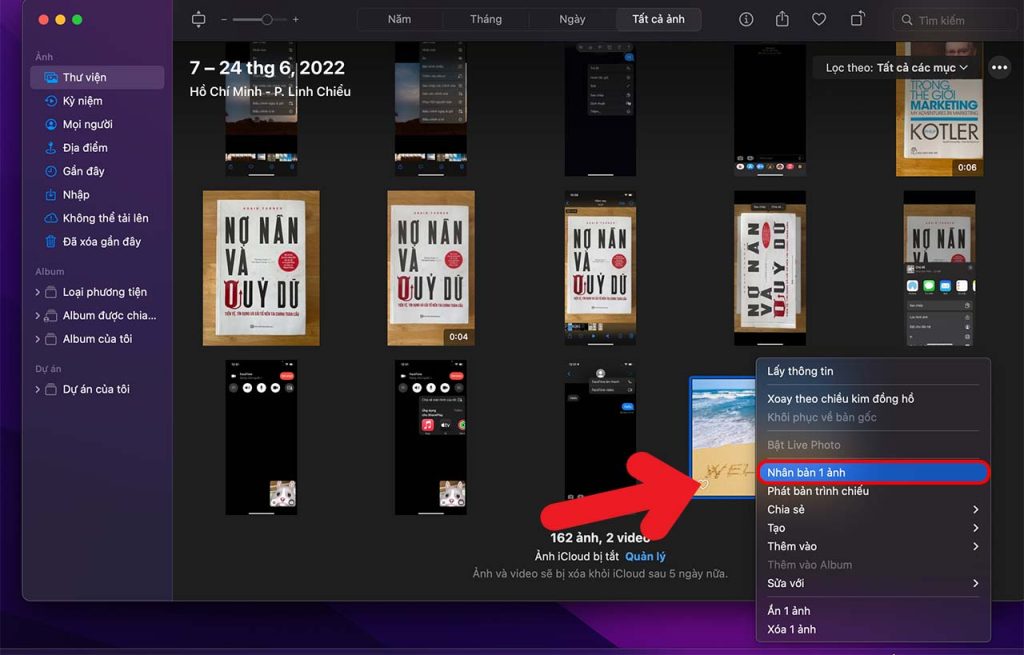
So sánh ảnh hoặc video trước và sau khi chỉnh sửa
Trong khi chỉnh sửa mục, bạn có thể so sánh phiên bản đã chỉnh sửa với bản gốc.
Để xem ảnh gốc, hãy nhấn và giữ nút Hiển thị ảnh không có điều chỉnh hoặc nhấn và giữ phím M. Nhả phím M để xem mục có chỉnh sửa.

Sao chép và dán các điều chỉnh
Sau khi điều chỉnh ảnh hoặc video, bạn có thể sao chép các điều chỉnh bạn đã thực hiện và dán chúng vào các mục khác. Bạn chỉ có thể dán các điều chỉnh trên một mục tại một thời điểm.
Bước 1: Trong ứng dụng Ảnh trên máy Mac của bạn> Chọn hình ảnh> Sao chép Điều chỉnh.

Bước 2: Bấm đúp vào mục mà bạn muốn áp dụng các điều chỉnh, sau đó bấm vào Chỉnh sửa.
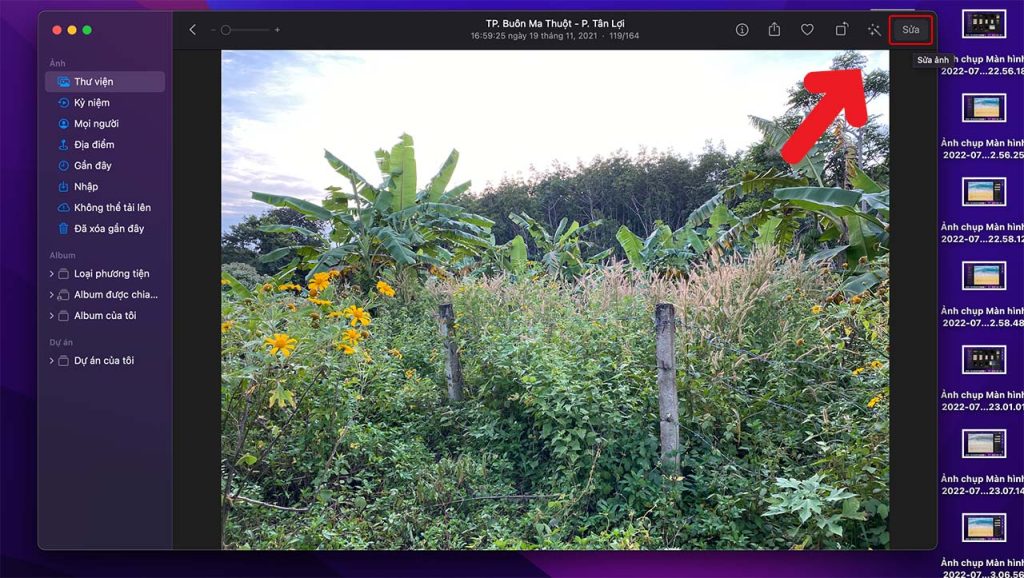
Bước 3: Chọn hình ảnh> Dán Điều chỉnh.
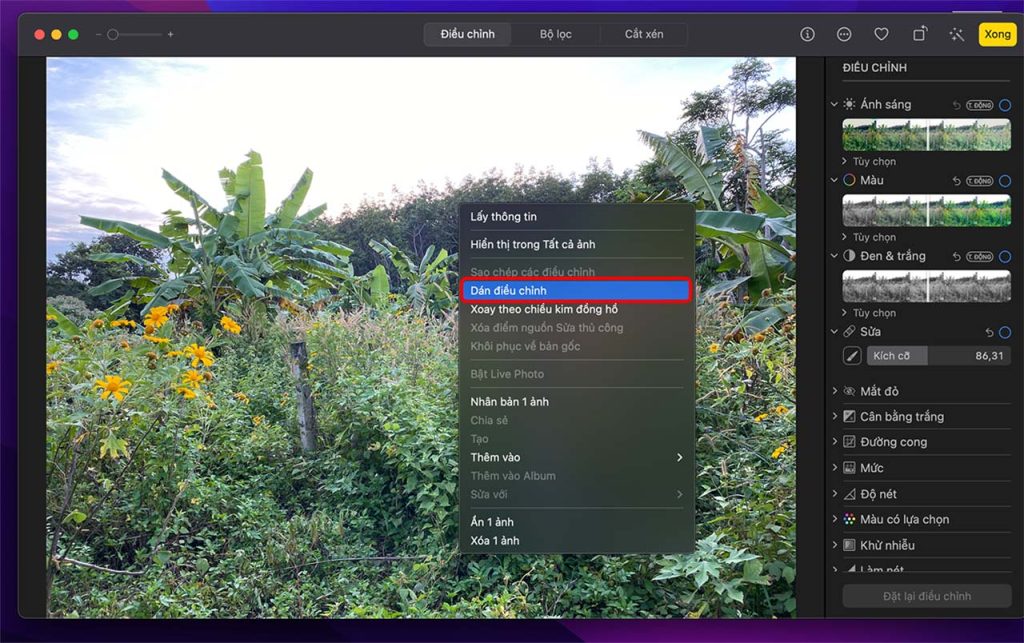
Như vậy là mình vừa giới thiệu đến các bạn cách chỉnh sửa ảnh trên Macbook rồi, đơn giản phải không nào? Hẹn gặp lại các bạn trong những bài viết tiếp theo, chúc các bạn may mắn!
